働き方改革やテレワークの動きの広がりが、Web会議用Webカメラへのニーズへの高まりをもたらしている。従来のコンシューマー向けのローコストな製品から、昨今は、高品質な、ビジネス・法人向けに最適化されたWebカメラが増えてきている。そういった中、書画カメラで世界的に実績があり、画像処理技術には定評があるアバー・インフォメーションが法人向けの「プレミアムWebカメラ」に力を入れている。Webカメラ市場リーダーの一角としての地位を占める同社の、新しいデザインと小型化を実現した、4K対応のCAM540(かむ ごうよんまる)の実力を検証した。

目次
製品内容の確認
CAM540の箱には以下のものが同梱されている。カメラ自体が小型化されていることもあり、箱の大きさはコンパクトで重さが2.54kgとデスクトップ用のノートパソコン程度で軽量だ。会議室に据置でもいいが、使うごとにあるいは使う会議室毎に持ち運ぶのも全く問題ない。

箱から取り出したところ

オプションのUSB 3.1延長ケーブル(10m/20m)
(1)カメラ本体 (2)リモコン (3)電源アダプター・電源プラグ (4)USBケーブル(Type-A - Type-C) (5)L字型取付金具 (6)マウント取付用ネジ (7)クイックガイド (8)保証書 (9)USB Type-A - Type-Cアダプター
以上のほか、オプションとして、10m USB 3.1延長ケーブル、20m USB 3.1延長ケーブル、ミニDIN6/RS232変換アダプター、折りたたみ式カメラマウント、も用意されている。
アバー・インフォメーションは、4KプレミアムWebカメラとして、ハドルルーム向けCAM340+をすでに販売している。それに対して、このCAM540は、4K対応Webカメラのラインナップの中では、7~24人会議室向けに対応した製品という位置づけになる。
また、今回、同社はプレミアムWebカメラに、黒色を基調に、洗練された滑らかさをもつ、現代の会議室へ違和感なく調和するところに特徴があるデザインを採用した。今後発売されるプレミアムWebカメラに適用される予定のようだ。ちなみに、社内全員の投票でこのデザインが選ばれたそうだ。
検証環境と内容
| 部屋A | ノートPC | CAM540 | ディスプレイ(フルHD) |
| 部屋B | ノートPC | - | ディスプレイ(フルHD) |
(1)ローカル(部屋A)にあるディスプレイを使っての映像品質等の検証。
(2)社内ネットワークを経由してつながっているWeb会議を通して映像の検証。
検証1:CAM540の本体
会議室に違和感なく調和する新しいデザイン
以前、ハドルルーム向け4K対応プレミアムWebカメラCAM340+を検証したが、固定焦点カメラを搭載した小振りの本体とは異なり、今回検証したCAM540はさらに大人数の7~24人をカバーした製品として、大きなカメラとパンチルトズームができる仕様になっている。アバー・インフォメーションでは、大人数の会議室向けには現在CAM520などを提供しているが、重さは1.5kgと変わらないものの、先述の通り、外観上デザインが大幅に変わったことがうかがえる。
本体自体を少し詳しく見てみる。本体は、カメラ部とそれを支える回転台で構成されており、前面から見ると、回転台には赤外線受光部がある。一方、その背面には、電源差込口、USB端子、RS232端子、リセットボタン、Kensingtonロックが装備されている。さらに、底部には取り付け用のネジ穴もある。

検証2:CAM540のセットアップ
簡単セットアップ。慣れれば数分もかからない。延長ケーブル、天吊りや壁掛けも含め設置場所は自由自在。
セットアップの手順については、同梱のUSBケーブル(USB3.1 Type-C)をプラグ&プレイでパソコンとCAM540をつなぎ、電源アダプターを電源差込口に差し込むだけだ。もちろん、あとは電源を入れ、Web会議ソフト側でカメラの設定を行う必要はあるが、至って簡単。Webカメラを使った経験のある人であれば何も迷わないと思う。なお、USBケーブルにはネジによるロックをかけることができるようになっている。アバー・インフォメーションのプレミアムWebカメラを使用している国内のWeb会議ユーザからのフィードバックにより標準でついている。このロックで端子に接続されたUSBケーブルをしっかり固定する形になっている。

電源アダプター差込み

USB 3.1ケーブルを接続しロックをかける

これでセットアップ完了
また、カメラコントロール用にRS232端子も装備しているほか、同社が提供するプレミアムWebカメラ専用管理ソフトウェア「PTZ App」(後述)でも普段使いでは十分なカメラ設定や制御などを行うことはできるようになっている。
このCAM540の設置場所は自由自在だ。ディスプレイのベゼル上部もしくは下部、あるいは、ディスプレイと隣接した会議卓の上に設置するというのが、もっとも一般的な使い方だろう。ディスプレイの上部であれば、専用のカメラマウントを使いその上に固定する形になる。ただし、ディスプレイは32インチサイズ以上を同社では薦める。あまり小さいディスプレイだと、カメラ本体が不安定な状態に置かれ落下する恐れがあるためだ。
あとは、部屋の大きさやレイアウトに応じて、パソコンとカメラをつなぐための延長ケーブルを追加で使用することもできる。光ファイバーを使った純正オプションのUSB延長ケーブルで最長20mまで対応する。そのほか天吊りや壁掛けにも対応している。後述の16倍ズームも組み合わせると大きな会議室や教室、講堂などで便利だろう。
検証3:CAM540のカメラ性能(映像品質・パンチルトズーム・画像調整など)
普段の会議であれば十分に満足できる性能と品質を持つビジネス用Webカメラ
CAM540は7~24人の大規模会議室に対応したプレミアムWebカメラ。大規模会議室に最適な画角86°に4K CMOSセンサーを搭載し、最大4K/30fpsを実現している。また、1080p、720p、640×480、320×240の複数の解像度をサポートしているため、主要なWeb会議ソフトの解像度にも合わせやすく、Web会議の映像品質を十分引き出した映像を出力できるだろう。
CAM540の画角は86°。一般的な縦長の会議テーブルを想定したカメラと考えると86°は十分な画角ではないだろうか。もしかすると、ハドルルーム向けの120°をご存知/慣れた方からすると物足りなさを感じるかもしれないが、仮に大規模会議室に120°の画角のカメラを持ち込むと、たとえば什器や洋服掛けなど余計なものが映り込む可能性もある。この画角の絞りは実用を考えた適正かつ十分な広さだと思う。

正面を向いているところ

チルト機能で上90°

パン機能を使えば左右±160°
もし画角の範囲外の物などを映したい場合は、CAM540のパン機能を使えば左右±160°まで撮影範囲を広げることでき、会議室内の隅々までの様子を首振りで十分に捉えることができるはず。さらに、チルト機能を使えば上90°・下30°と天井の様子から会議テーブルの上にある書類なども難なく見えるはずである。
CAM540は大きな会議室に必須な十分なズーム機能も持っている。パンチルトに加えて、最大16倍ズームも組み合わせて使うことで自在に部屋の中の様子をカメラでとらえることはできるだろう。ちなみに、2.5m先のホワイトボードに書かれているわずか数センチの大きさの文字にズームをしてローカル画面で確認してみたが、はっきりと視認することができた。また、もう一方の部屋とWeb会議を行ったところ、相手の表情までわかるクリアな映像品質を、ホワイトボードの文字も問題なく共有できることを確認できた。
ただ、今回はフルHDのモニターを使用しており、4Kモニターであればかなりきれいな映像を出せたのではないかとは思う。

CAM540でのWeb会議の様子

ホワイトボード文字

2.5m離れたカメラからズーム
ちなみに、以前検証経験のあるCAM520の18倍ズームでは6m~7m先のホワイトボードも難なく読めた。CAM540の16倍ズームであればほぼ同等の距離のものを撮影することができるだろう。また、パンチルトズームのこれだけの性能を組み合わせれば天吊りや壁掛けでも十分使えそうだ。
こういったカメラではパンチルトズームの各動作をさせるときのモーター音も気になるところだが、このCAM540については普段のオフィスの環境音の中では全く聞こえないといっても過言でもない。モーター駆動部あたりに耳を当ててようやく「これってモーター音かな。」という程度の静音だ。
加えて、リモコン(写真下)は、CAM340+などで採用されている同社プレミアムWebカメラ共通で、パンチルトズーム時や最大10カ所プリセット(後述)などのリモコン操作が行える。テレビなどのリモコン操作に慣れていれば全然問題ないだろう。
カメラの使い勝手を向上するプレミアムWebカメラ専用管理ソフトウェア「PTZ App」(Windows/Mac)も提供されている。ホワイトバランスや明るさ、シャープネスなどカメラ設定値の変更のほか、パンチルトズーム設定などカメラ制御、ファームウェア更新(自動もしくは手動)、診断ツール、ライブビデオ表示などの各機能を提供している。Web会議などの前の画像調整やカメラ制御に便利だ。このソフトウェアはアバー・インフォメーションのウェブサイトから無償でダウンロードすることができる。これはあると重宝する。

プレミアムWebカメラ共通のリモコン
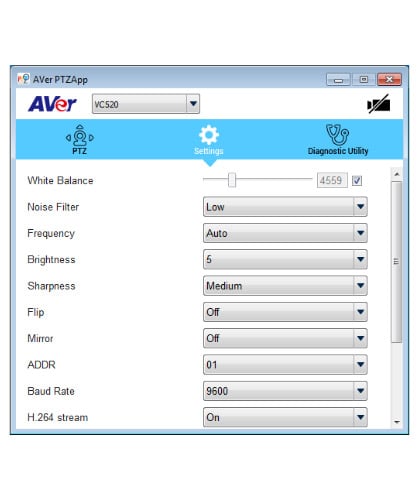
PTZ App画面例
検証4:CAM540のその他便利な機能(スマートフレーム、プリセット)
カメラ操作からの解放、会議に集中できるAI機能も搭載
4Kという先進の解像度に対応し、ほぼ全方位近くをカバーする首振りの範囲が大きいパンチルト機能、さらには大きな会議室でも遠くのものを難なく捉えることができる16倍ズーム、設置も自由自在で普段の会議では全く申し分ない性能と機能を装備したCAM540をこれまでの検証で確認ができた。
もちろん、それだけではない。CAM540ではカメラの利便性を高める機能がある。最大10カ所のプリセット機能(カメラ位置保存)と、新機能であるスマートフレーム(自動フレーム、写真下)だ。

写真(上)では人の顔に四角い枠が写っているが、これは分析API機能が参加者数をカウントしている状況を示している。参加者数は8人で、カメラは全員が収まるようにカメラの首振りを自動で調整する、この機能をスマートフレームという。この機能がないと、ユーザがパンチルトズームを駆使して手動でリモコン操作することになるが、スマートフレームはこれを自動で行ってくれる便利なものだ。ちなみに8人から3人に減っても、また元の8人に戻ってもそれに応じて動的にフレーミングしてくれる。反応は機敏だ。
一方、すでに決まったアングルやズームなどを複数設定しておきたいとなると、最大10カ所までのプリセットを使うのがとても便利。スマートフレームやプリセットを組み合わせることでカメラはさらに便利なツールになる。
まとめ:自社技術・自社製造・安心品質を実現したプレミアムWebカメラ
しかもコストパフォーマンスに優れ、十分な保証と保守サービスを提供
台湾メーカーであるアバー・インフォメーション。グローバルな遠隔会議システム市場で頭角を現している注目企業の一社だ。主要なWeb会議ソフトなどとパートナーシップも広範囲に展開している。
東京新宿区には日本法人であるアバー・インフォメーション株式会社がある。国内メーカーではない分不安に思われるユーザもいるかもしれないが、日本のほか、アメリカ、イギリス、中国、韓国などを含め世界11か国で拠点をもち、70か国に製品を提供している。自社技術・自社製造・安心品質をモットーにしており、台湾本社ビルには同ビル内に工場施設もある。製品開発と工場などとの連絡を緊密にしてより品質の高い製品開発に取り組んでいる。毎年、収益の30%を超える予算を研究・開発への投資に充てており、全世界で働く500名を超える従業員のうち、3人に一人が研究・開発に携わっている。教育向けの書画カメラで世界的なリーダー企業でもあり、この10年ほどテレビ会議システムやWebカメラの販売を手掛けている。画像技術には提供がある。
この機会に、CAM540を検討してはいかがだろうか。
(文・写真=CNAレポート・ジャパン 橋本啓介)
※ 本記事は執筆時の情報に基づいており、販売が既に終了している製品や、最新の情報と異なる場合がありますのでご了承ください。






